Các chương trình MS. Office luôn cài chế độ mặc định lưu dữ liệu 10 phút cho tất cả các chương trình ứng dụng của nó như Word, Excel, PowerPoint. Tuy nhiên chúng ta hoàn toàn có thể thay đổi thời gian auto save theo ý thích.
Tầm quan trọng của Auto save trong Word, Excel, PowerPoint,... để hạn chế tối đa rủi ro mất dữ liệu do mất điện hoặc trục trặc phần mềm, ứng dung.
Hướng dẫn cách thay đổi thời gian Auto save trong Word, Excel, PowerPoint
1. Đối với Word 2016
- Vào mục options trong tab FILE
- Mục Save [1]
- Tiếp tại mục "Save autoRecover infomation ever" [2]
- Bạn hãy chọn thời gian Lưu tự động theo ý thích. Ví dụ 2 phút, hoặc 5 phút chẳng hạn để hạn chế mất dữ liệu tối ưu nhất.
- Cuối cùng nhấp OK để hoàn tất.
- Mục Save [1]
- Tiếp tại mục "Save autoRecover infomation ever" [2]
- Bạn hãy chọn thời gian Lưu tự động theo ý thích. Ví dụ 2 phút, hoặc 5 phút chẳng hạn để hạn chế mất dữ liệu tối ưu nhất.
- Cuối cùng nhấp OK để hoàn tất.
2. Với Excel
Với Excel thì tương tự nhé các bạn.3. Với PowerPoint
Tương tự như Word, Excel. Powerpoint ta cũng làm tương tự
Với thủ thuật nhỏ nhưng nếu bạn quan tâm bạn sẽ thấy thủ thuật này là hữu ích. Chúc các bạn thành công!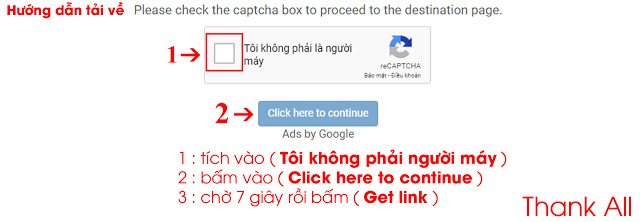 Copy bài viết vui lòng ghi Nguồn: vanphongit.com
Bạn chưa biết Download trên VanPhongIT.Com: Click xem
Copy bài viết vui lòng ghi Nguồn: vanphongit.com
Bạn chưa biết Download trên VanPhongIT.Com: Click xem




Một số lưu ý khi bình luận
Vui lòng viết comment Tiếng Việt có dấu.
Bạn có thể gửi mail trực tiếp qua địa chỉ: nhatthienkt.s@gmail.com hoặc aboutvanphongit@gmail.com
Lưu ý những nhận xét với mục đích backlink không liên quan đến nội dung bài viết sẽ bị xóa bỏ